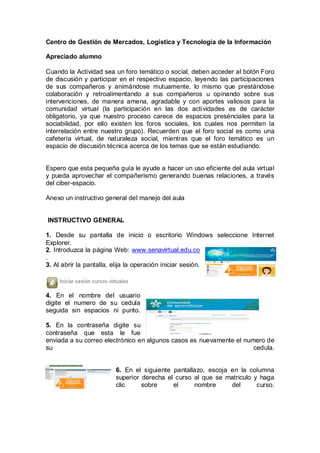
Instructivo del curso
- 1. Centro de Gestión de Mercados, Logística y Tecnología de la Información Apreciado alumno Cuando la Actividad sea un foro temático o social, deben acceder al botón Foro de discusión y participar en el respectivo espacio, leyendo las participaciones de sus compañeros y animándose mutuamente, lo mismo que prestándose colaboración y retroalimentando a sus compañeros u opinando sobre sus intervenciones, de manera amena, agradable y con aportes valiosos para la comunidad virtual (la participación en las dos actividades es de carácter obligatorio, ya que nuestro proceso carece de espacios presénciales para la sociabilidad, por ello existen los foros sociales, los cuales nos permiten la interrelación entre nuestro grupo). Recuerden que el foro social es como una cafetería virtual, de naturaleza social, mientras que el foro temático es un espacio de discusión técnica acerca de los temas que se están estudiando. Espero que esta pequeña guía le ayude a hacer un uso eficiente del aula virtual y pueda aprovechar el compañerismo generando buenas relaciones, a través del ciber-espacio. Anexo un instructivo general del manejo del aula INSTRUCTIVO GENERAL 1. Desde su pantalla de inicio o escritorio Windows seleccione Internet Explorer. 2. Introduzca la página Web: www.senavirtual.edu.co . 3. Al abrir la pantalla, elija la operación iniciar sesión. 4. En el nombre del usuario digite el numero de su cedula seguida sin espacios ni punto. 5. En la contraseña digite su contraseña que esta le fue enviada a su correo electrónico en algunos casos es nuevamente el numero de su cedula. 6. En el siguiente pantallazo, escoja en la columna superior derecha el curso al que se matriculo y haga clic sobre el nombre del curso.
- 2. 7. En el siguiente pantallazo en el lado izquierdo encuentre los iconos o botones de navegación en el siguiente orden: 7.1 Anuncios, usted encuentra siempre, información importante o urgente de la cotidianidad del curso. 7.2 Información del curso: En este botón, encuentra la presentación general del curso. 7.3 información de personal: Usted encuentra el perfil, horario y ubicación del tutor responsable del módulo. 7.4 Material del curso: En este botón usted encuentra semana a semana los contenidos temáticos, básicos para el desarrollo del curso. 7.5 Actividades: En este botón usted encuentra las tareas programadas por su tutor. Hay unas actividades de tipo social o " lunada" y otras de tipo académicos que son " foro temático" y talleres. 7.6 Tablero de discusión: A través de este botón usted participa en las actividades de los foros (temáticos, social, técnico y de opiniones) programados semanalmente, utilizando la siguiente rutina: Si es una participación nueva: Hacer clic sobre el titulo foro, clic sobre el botón añadir secuencia, llena el espacio asunto y luego escribe, pegar o adjunta la información relacionada con la temática de la semana correspondiente luego clic sobre " enviar" y luego aceptar. Si usted va a mirar el contenido de alguna de las participaciones, hacer clic sobre el asunto para; opinar, ampliar, corregir acerca de la participación, clic sobre responder y allí vuelve a utilizar la rutina ya descrita en azul. 7.7 Comunicaciones: (Manejo de mensajes):
- 3. A través de este botón, usted, se comunica directamente con su tutor, para solucionar inquietudes o enviar resultado de talleres .El uso de este botón es igual al del formato de envió de correo electrónico de Internet (E-mail ). Usted podrá decidir a quienes envía su comunicación. 7.8 Carpeta De Evidencias: En este botón usted encuentra el link programado por su tutor para enviar cada una de las actividades programadas semanalmente. 7.9 Enlaces Externos: En este botón usted encuentra links disponibles en internet que le brindarán apoyo en la comprensión de las diferentes temáticas del programa. 7.10 Mis Calificaciones: Este es el link que le permitirá ver el estado de sus evidencias. En el encontrará comentarios equivalentes a retroalimentaciones de las difere ntes actividades enviadas semanalmente. 7.11 Demo de la Plataforma: Le permitirá visualizar un video para aclarar inquietudes sobre el funcionamiento de la plataforma. 7.12 Biblioteca: En este botón encuentra links de bibliotecas que le permitirán hacer búsqueda de alguna información específica. 7.11 Descargar Certificado: Una vez aprobadas (70 puntos equivalente al 70%) todas sus evidencias en este proceso de aprendizaje el SENA le entregará una certificado. En este link le explicará la forma de descargarlo. Tutora Ambientes Virtuales de Aprendizaje.